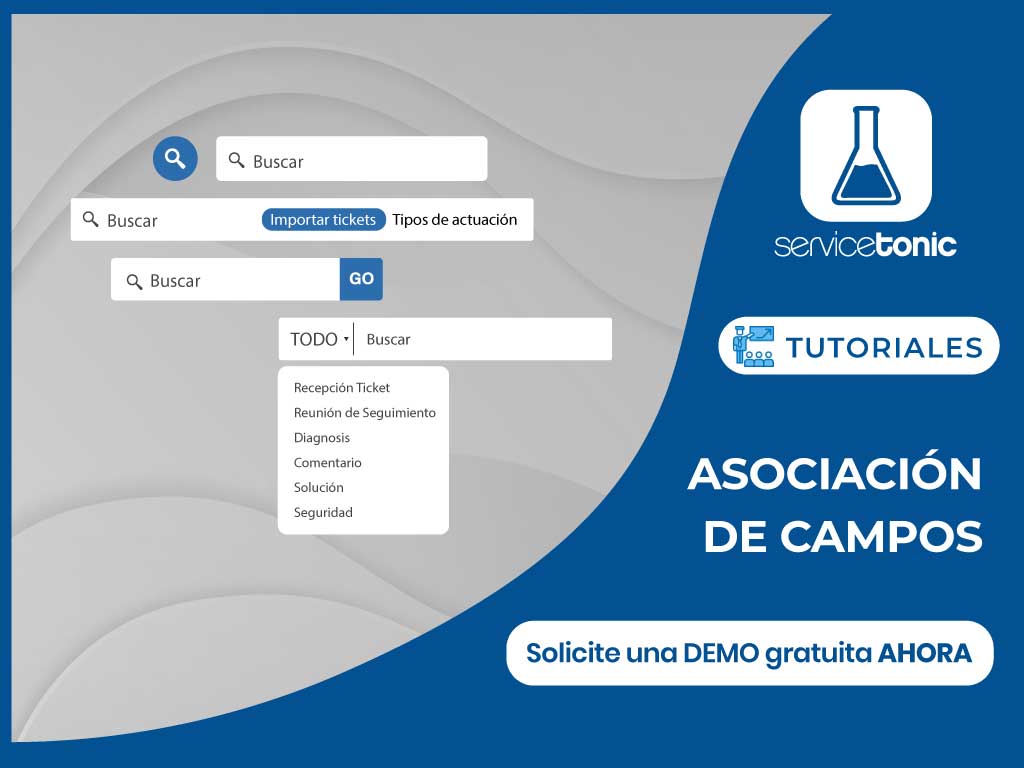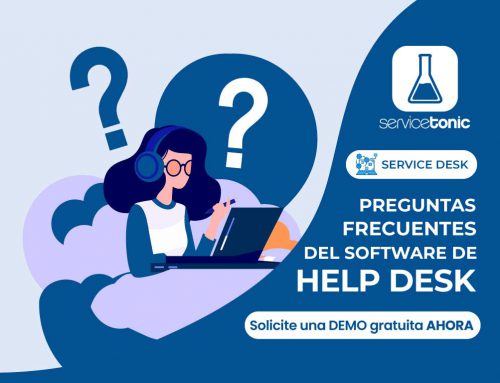Table of Contents
Asociación de campos según el tipo de actuación
Con el objetivo de optimizar la gestión de los tickets por parte de los agentes se ha desarrollado la posibilidad de rellenar los campos de “Nueva actuación” según el Tipo de actuación seleccionado.
ServiceTonic permite generar diferentes Tipos de actuación y vincularle unos valores u otros a los diferentes campos que forman la “Nueva actuación”.
Estos campos son:
- Rol del agente
- El tiempo dedicado a ese ticket
- Si es una actuación pública o no
- La solución
- Respuesta rápida, en caso de tener alguna configurada.
Además, estos tipos de actuaciones estarán relacionados con el rol del agente, de esta manera no todos los agentes podrán acceder a los mismos tipos de actuación.
Configuración de los Tipos de Actuación
Para poder rellenar los campos de la Nueva actuación del ticket de manera automática y reducir tiempo de respuesta en los tickets, previamente se ha tenido que generar y configurar.
Desde Administración / Service Desk / Tipos de actuación se darán de alta y se configurarán los Tipos de Actuación.
En la pantalla Campos automáticos se configurarán los valores de los campos de la Nueva Actuación.
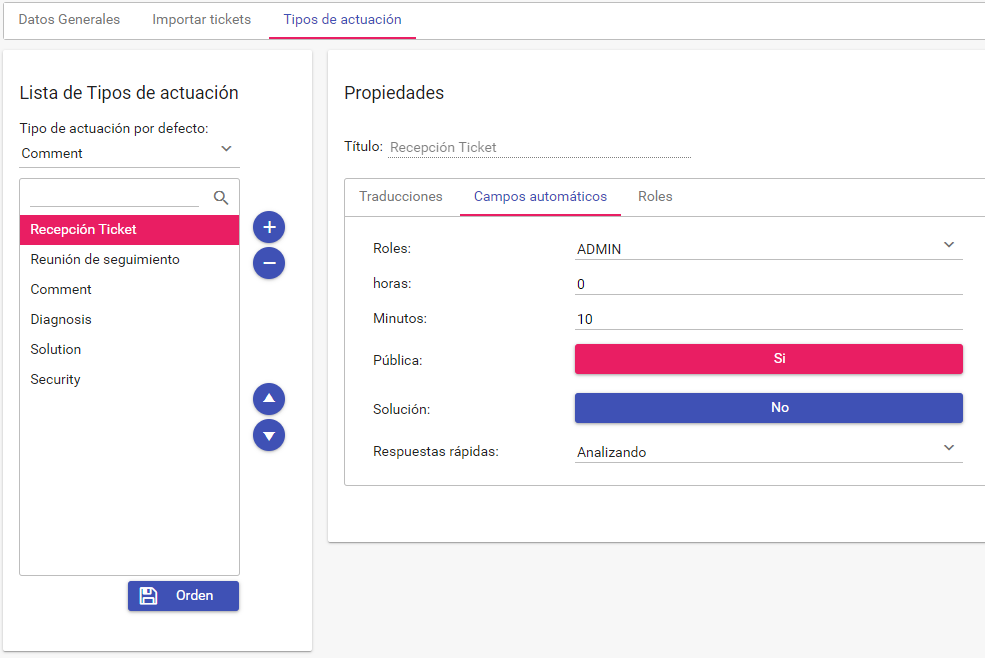
Y en la pestaña Roles, se dará acceso a los roles que podrán seleccionar ese Tipo de actuación.
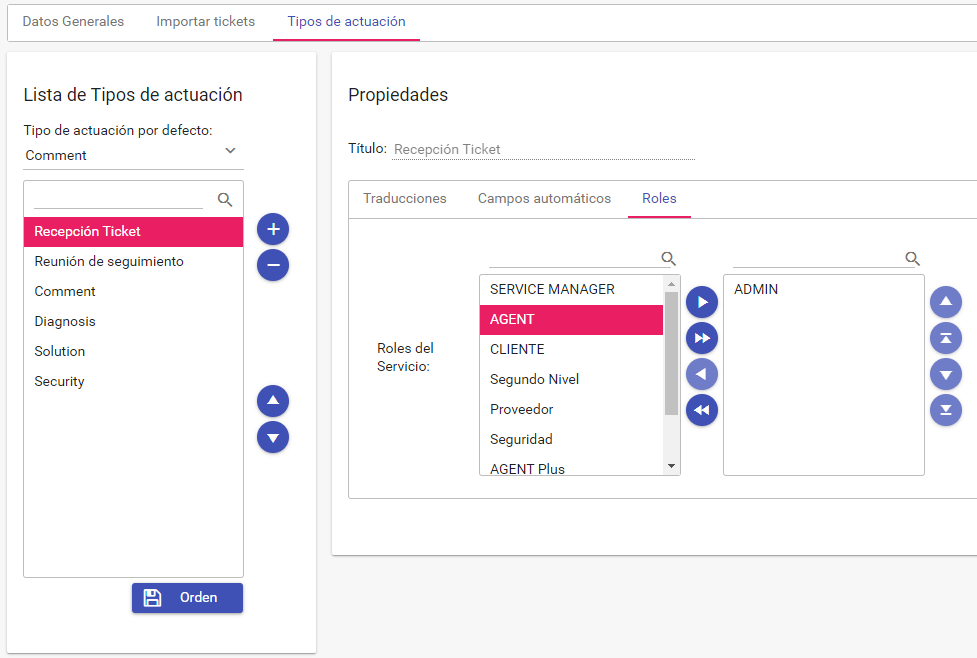
Creación de respuestas automáticas desde la Administración del agente
Desde Administración / Service Desk / Tickets rápidos – Títulos y descripciones predefinidas se definirán las respuestas rápidas que se podrán incorporar a los tickets con el objetivo de reducir el tiempo de respuesta a una incidencia o petición.
Al seleccionar la opción de “Título”, se podrá crear, editar, eliminar y traducir los títulos predefinidos que se quieran utilizar en este servicio.
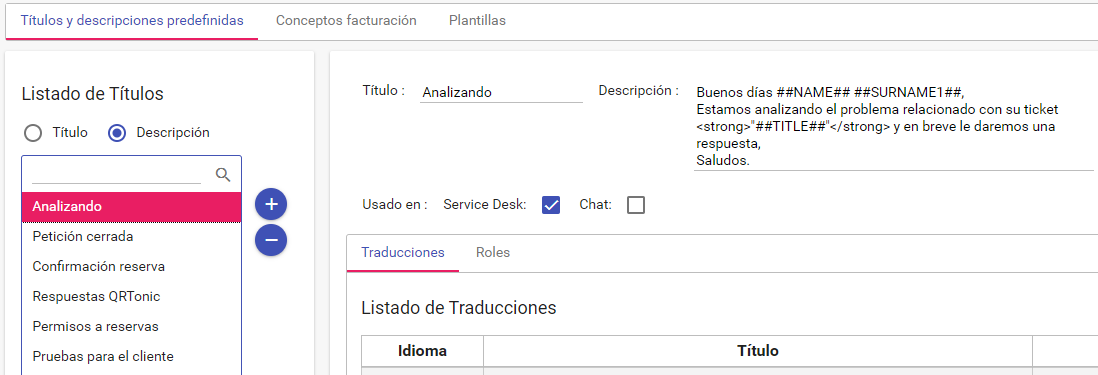
Al marcar la opción “Descripción”, se podrá crear, editar, eliminar y traducir las descripciones predefinidas que se quieran utilizar en este servicio.
Título será el nombre de la opción que le aparecerá en el desplegable del ticket y Descripción el texto que se copiará automáticamente.
Se pueden añadir variables para que la respuesta sea aún más automática. Las variables aconsejadas son:
##NAME##: Nombre del contacto
##SURNAME1##: Apellido del contacto
Para ver el listado de variables disponibles, acceder a Administración / Service Desk / Correo / Plantillas y pinchar en “Mostrar variables”
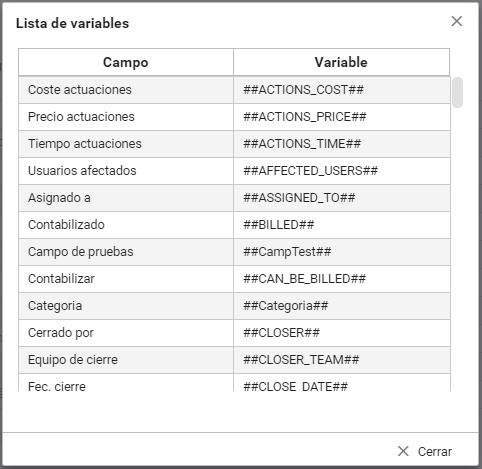
Al usar las variables, la sintaxis de la descripción deberá ser:

El agente puede crear también la respuesta rápida desde la Casilla “Traducciones”.
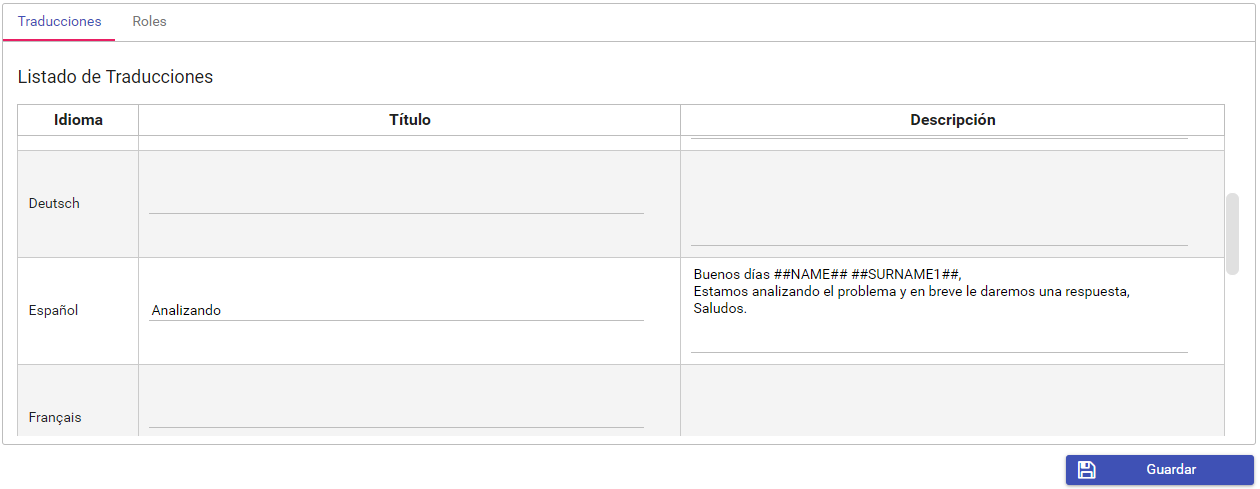
En ambas opciones, ServiceTonic ofrece la posibilidad también de indicar que roles podrán acceder a esas respuestas rápidas predefinidas.
Creación de respuestas rápidas desde los tickets
Antes de añadir la respuesta rápida, se debe seleccionar el contacto al que se notificará ese ticket, de esta manera, las variables se convertirán en el Nombre y Apellidos de dicho contacto.
Videotutorial de como crear respuestas rápidas
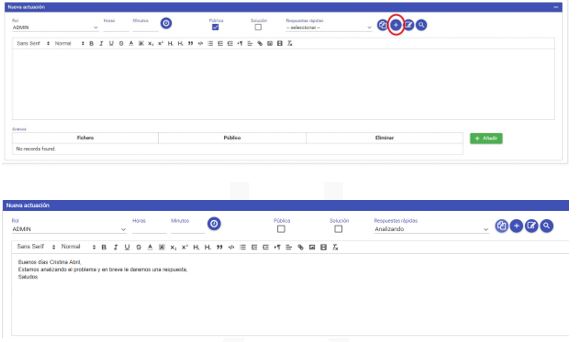
Otra forma de crear una respuesta rápida por parte del agente, es a través del mismo ticket pinchando en el botón “+”
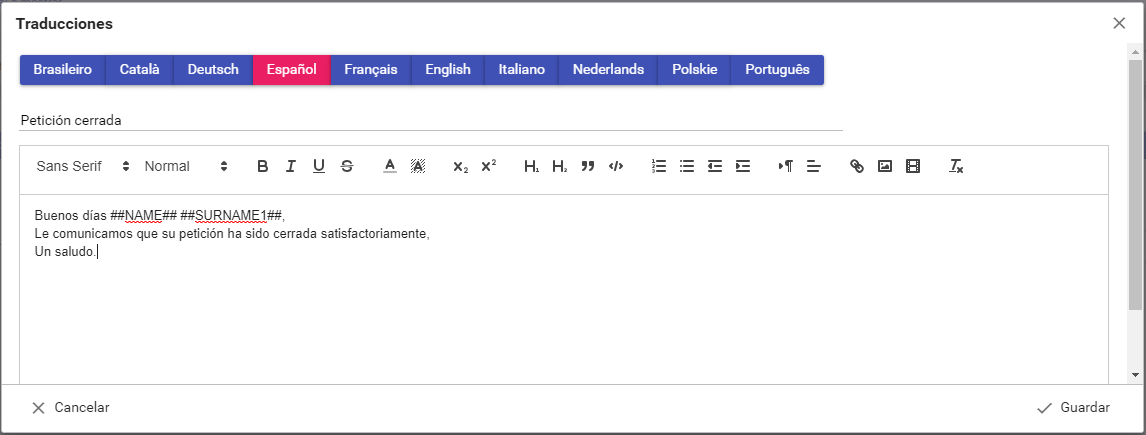
Configuración de la Nueva actuación en un ticket
Cuando la configuración está realizada, ya se puede vincular el Tipo de actuación en el ticket.
Únicamente se debe seleccionar el Tipo de actuación y los campos cogerán los valores predefinidos anteriormente.
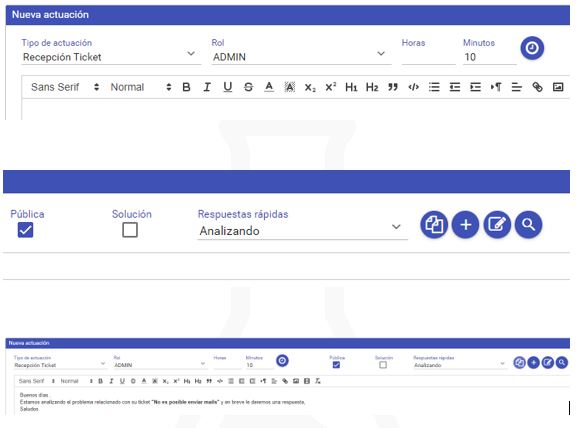
De esta manera, el tiempo dedicado a informar de la actuación, se reduce considerablemente y aumenta el grado de satisfacción del cliente.